
时间:2020-08-12 11:25:44 来源:www.win10xitong.com 作者:win10
win10开启或禁用安全模式的问题大家有没有发现呢?今天有一个网友就来向小编询问处理办法。不要慌,遇到了win10开启或禁用安全模式的问题我们要想办法来解决它,要是你想自己解决而不想找专业人士来解决的话,只需要按照这个流程:1、同时按下win+r键之后弹出运行窗口。2、即可很容易的处理好了。如果各位网友还是一头雾水,那我们再来详细的学习一下win10开启或禁用安全模式的操作门径。
具体方法1:
1、同时按下win+r键之后弹出运行窗口。
2、在运行对话框中输入(msconfig)。并且按下enter回车键。
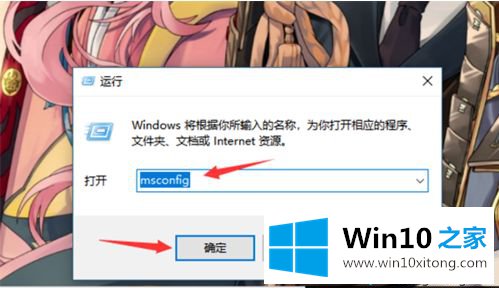
3、在界面中弹出系统配置设置面板。在常规的启动选择中选择正常启动。之后,切换到引导。
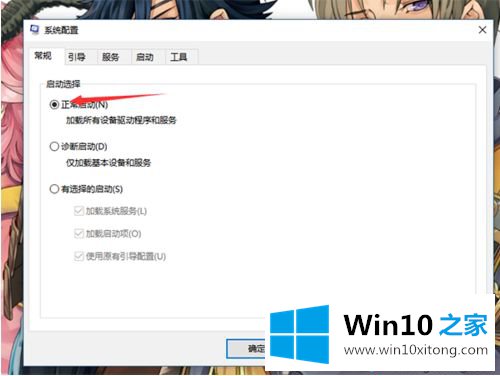
4、在引导选项中选择安全引导了以后,点击确定按钮。
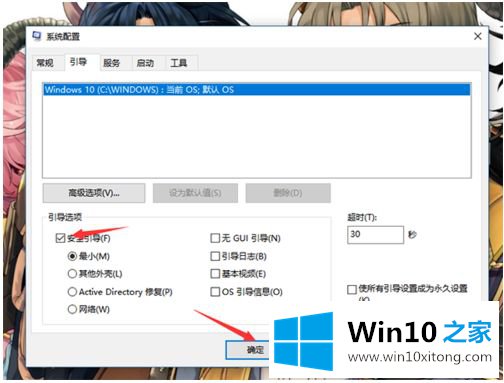
5、接着,弹出对话框提示需要重启才能应用更改,点击重新启动就可以了。
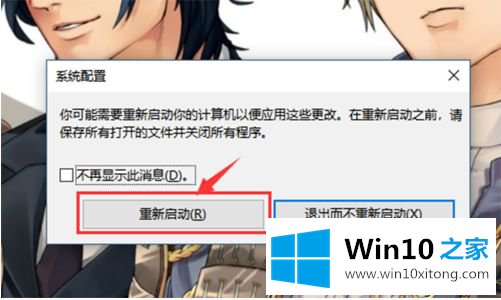
6、完成上述步骤后重启电脑后就可以了,我们的电脑也成功退出安全模式。

方法2:
上面我们使用系统配置来实现电脑禁用安全模式,不过操作有些麻烦,也有些电脑小白表示还是不懂怎么操作,这时我们也可以借助相关软件,实现电脑禁用安全模式,更适合怕麻烦的您!
百度聚生网管,下载大势至电脑文件防泄密系统。解压后,双击安装程序,按提示操作,如果有拦截信息,全部设置为允许。
安装完成后,按住快捷键Alt+F2,此时便会弹出一个对话框,这里的默认用户名是admin,默认密码是123,输入之后单击确定按钮。
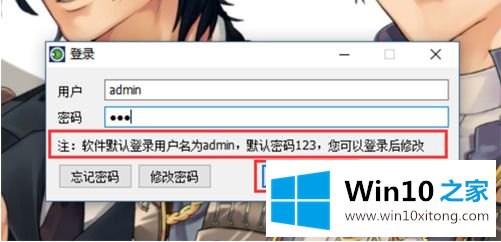
唤出软件界面,如下图所示:
选择禁止安全模式进行勾选,之后点击后台运行。然后重启电脑,您看下还有安全模式的提示吗?
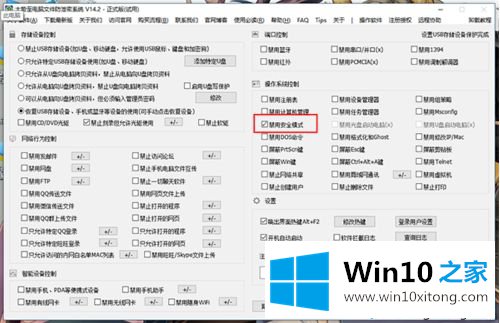
win10开启或禁用安全模式的两种方法介绍到这里了,有需要的小伙伴可以自定义开启或关闭安全模式。
如果你也遇到win10开启或禁用安全模式的问题,今天小编就非常详细的给你说了,大家都学会了上面的方法吗?我们欢迎各位继续关注本站,后面还会有更多相关windows知识分享给大家。